MacEntizer Applicazione indesiderata (Mac)
Malware Specifico Per MacConosciuto anche come: MacEntizer applicazione potenzialmente indesiderata
Ottieni una scansione gratuita e controlla se il tuo computer è infetto.
RIMUOVILO SUBITOPer utilizzare tutte le funzionalità, è necessario acquistare una licenza per Combo Cleaner. Hai a disposizione 7 giorni di prova gratuita. Combo Cleaner è di proprietà ed è gestito da RCS LT, società madre di PCRisk.
Come rimuovere "MacEntizer" dal Mac?
Cos'è "MacEntizer"?
Secondo gli sviluppatori di MacEntizer, questa app è uno strumento che trova e corregge vari errori, consente agli utenti di gestire la cache, vari registri, disinstallare app indesiderate, rimuovere lingue non utilizzate e così via. Detto semplicemente, suppone di far funzionare meglio i computer Mac, senza intoppi e senza errori. Tuttavia, i suoi sviluppatori lo promuovono utilizzando siti web non affidabili e configurazioni di download / installazione di altri software. È molto probabile che la maggior parte delle persone che hanno installato MacEntizer sui loro computer lo abbiano fatto involontariamente. Per questo motivo è classificato come applicazione potenzialmente indesiderata (PUA).
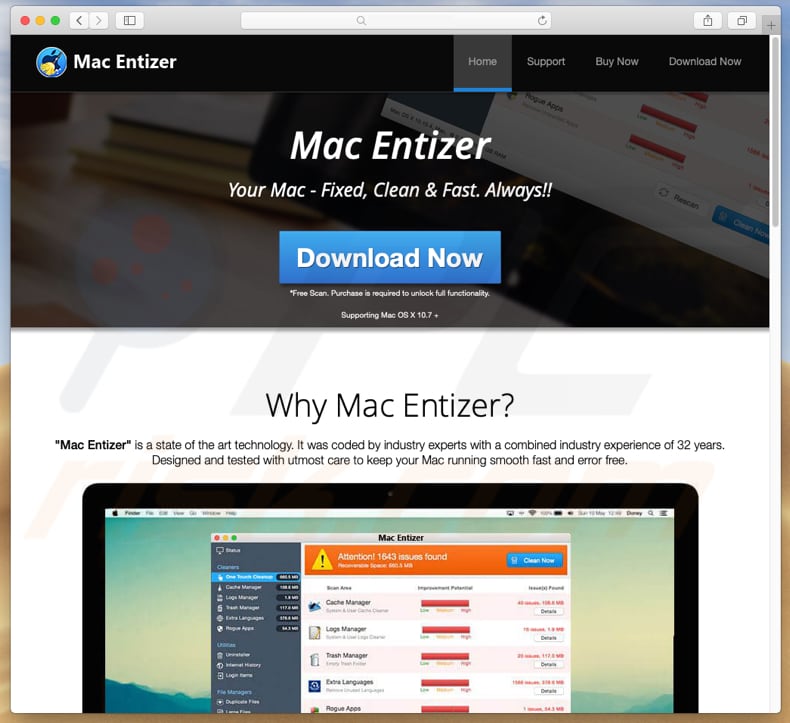
Come la maggior parte delle applicazioni di questo tipo, MacEntizer consente agli utenti di scansionare i loro sistemi per vari problemi e file non necessari. Tuttavia, per poter effettivamente pulire il sistema è necessario attivare / registrare l'app MacEntizer che non è gratuita. Vale la pena ricordare che molte PUA rilevano problemi inesistenti, generano risultati falsi. Lo scopo principale di queste azioni è ingannare le persone ad acquistare un particolare programma, per far pensare che ci siano molti problemi di sistema e che dovrebbero usare quella particolare app per risolverli / risolverli. È possibile che MacEntizer sia quel tipo di applicazione. Un altro problema con le app che sono distribuite attraverso le configurazioni di altri software è che molto spesso non sono le uniche app che sono raggruppate in queste configurazioni. È molto comune includere anche vari browser hijacker e app di tipo adware. App di questo tipo sono progettate per raccogliere informazioni sulle attività di navigazione dell'utente e fornire pubblicità indesiderate e invadenti. Raccolgono informazioni su geolocalizzazioni dell'utente, indirizzi IP, query di ricerca inserite, URL di siti Web visitati e, a volte, anche vari dettagli personali. I loro sviluppatori condividono informazioni registrate con altre persone, forse criminali informatici che lo usano impropriamente per generare entrate. Inoltre, le app di tipo adware alimentano le persone che le hanno installate con coupon, banner, annunci pop-up, sondaggi e altri contenuti / annunci fastidiosi. Quando (se) si fa clic, solitamente aprono vari siti Web non affidabili o addirittura dannosi o eseguono script progettati per causare download, installazioni di altre applicazioni indesiderate.
| Nome | MacEntizer applicazione potenzialmente indesiderata |
| Funzionalità presupposte | Ottimizzazione del sistema, gestione delle applicazioni installate. |
| Tipo di minaccia | Mac malware, Mac virus |
| Nomi trovati (mentzr_mtwsite.pkg) | AVG (MacOS:AMC-GG [PUP]), BitDefender (Application.MAC.AMCleaner.SP), Emsisoft (Application.MAC.AMCleaner.SP (B)), ESET-NOD32 (una variante di OSX/GT32SupportGeeks.V potentially unwanted), Lista completa (VirusTotal) |
| Sintomi | Il tuo Mac è diventato più lento del normale, si vedono annunci pop-up indesiderati, si viene reindirizzati a siti Web ombreggiati. |
| Metodi distributivi | Annunci pop-up ingannevoli, programmi di installazione gratuiti (raggruppamento), programmi di installazione di falsi flash player, download di file torrent. |
| Danni | Monitoraggio della navigazione in Internet (potenziali problemi di privacy), visualizzazione di annunci indesiderati, reindirizzamenti a siti Web ombreggiati, perdita di informazioni private. |
| Rimozione |
Per eliminare possibili infezioni malware, scansiona il tuo computer con un software antivirus legittimo. I nostri ricercatori di sicurezza consigliano di utilizzare Combo Cleaner. Scarica Combo CleanerLo scanner gratuito controlla se il tuo computer è infetto. Per utilizzare tutte le funzionalità, è necessario acquistare una licenza per Combo Cleaner. Hai a disposizione 7 giorni di prova gratuita. Combo Cleaner è di proprietà ed è gestito da RCS LT, società madre di PCRisk. |
MacEntizer è molto simile ad altri tipi di app (come Cleanup My Mac, Smart Mac Booster, Auto Mac Booster), che pretendono di ottimizzare i sistemi MacOS. Tuttavia, tutte queste PUA sono promosse usando metodi ingannevoli. Non è consigliabile utilizzare app di questo tipo o per pagare denaro per loro. È possibile che possano essere progettati per "risolvere" problemi che non esistono (sono inventati).
Come sono state installate applicazioni potenzialmente indesiderate sul mio computer?
In alcuni casi, le persone scaricano e installano involontariamente applicazioni indesiderate quando fanno clic sugli annunci intrusivi che non dovrebbero essere considerati attendibili. Come accennato in precedenza, vi sono annunci che, se cliccati, sono in grado di scaricare e installare vari PUA. In altri casi, i PUA vengono scaricati / installati quando scaricano incautamente e installano altri software. Succede quando gli sviluppatori impiegano un metodo di raggruppamento, quando includono / raggruppano app indesiderate in configurazioni di vari software. Nascondono le informazioni su di esso in "Personalizzato", "Avanzate" e altre sezioni simili di quelle configurazioni. Quando le persone scaricano / installano vari software senza controllarne e modificarne uno, autorizzano il download / l'installazione di varie app indesiderate.
Come evitare l'installazione di applicazioni potenzialmente indesiderate?
Evita di scaricare software da fonti inaffidabili come client torrent, eMule (o altre reti peer-to-peer), vari downloader di terze parti, siti Web discutibili e così via. Raccomandiamo di usare link per il download diretto e siti web ufficiali e affidabili per questo. Inoltre, non saltare alcuna procedura di download / installazione senza selezionare "Personalizzato", "Avanzate" e altre simili pars e licenziare le offerte per scaricare / installare programmi indesiderati (inclusi). Gli annunci intrusivi che vengono visualizzati su pagine relative a giochi d'azzardo, pornografia, incontri per adulti e altre pagine di questo tipo di solito indirizzano gli utenti verso altri siti Web non affidabili / potenzialmente dannosi. Gli annunci di questo tipo non dovrebbero essere cliccati. Tuttavia, se annunci pubblicitari di questo tipo vengono visualizzati su qualsiasi sito Web visitato o / e i reindirizzamenti indesiderati si verificano regolarmente, è molto probabile che un browser o un computer siano infiltrati in alcune PUA. Raccomandiamo di controllare tutte le app del browser installate (estensioni, componenti aggiuntivi o plug-in) e di rimuovere immediatamente tutte le voci sconosciute e indesiderate. Lo stesso vale per i software di questo tipo che sono installati sul sistema operativo. Se il tuo computer è già infetto da PUA, ti consigliamo di eseguire una scansione con Combo Cleaner Antivirus per Windows per eliminarli automaticamente.
Sito Web ingannevole che promuove MacEntizer:
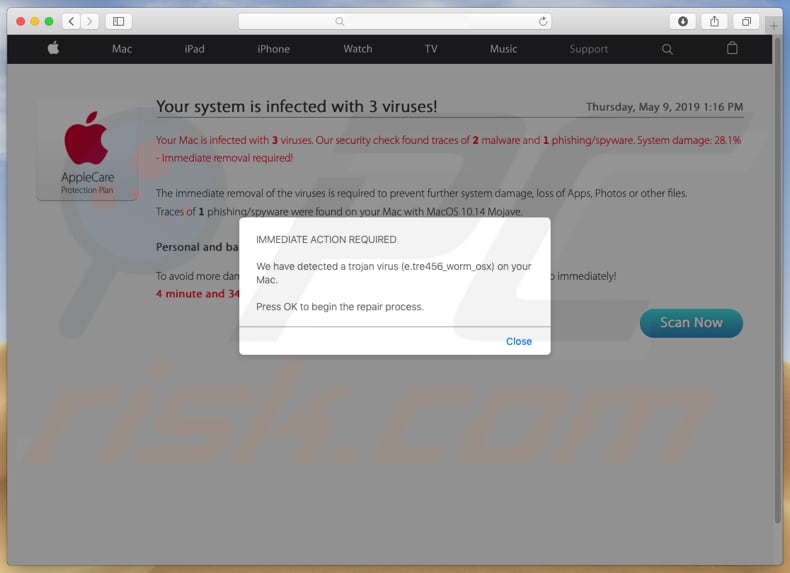
Screenshot della configurazione di MacEntizer:
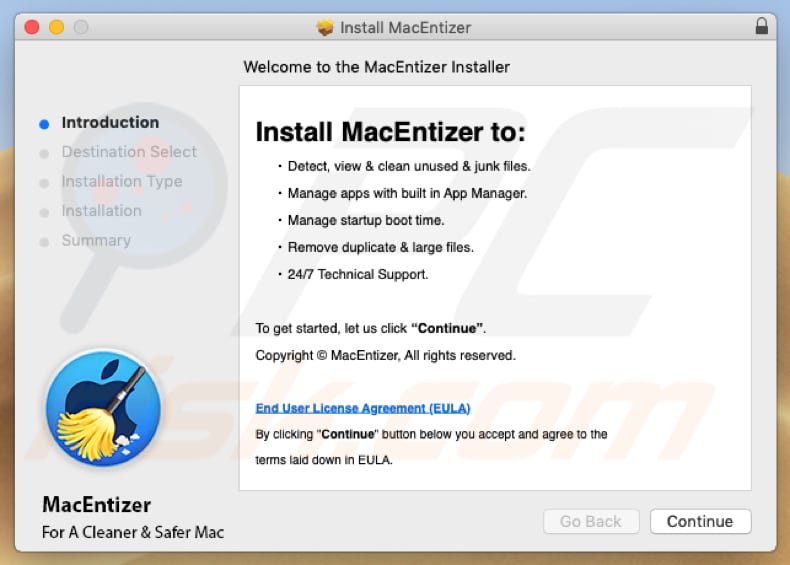
Screenshot dell'applicazione MacEntizer:
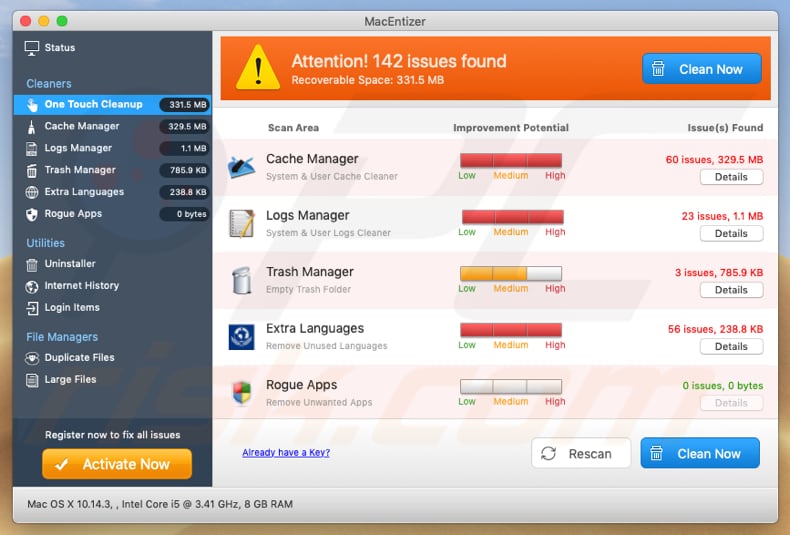
Aspetto dell'app MacEntizer (GIF):
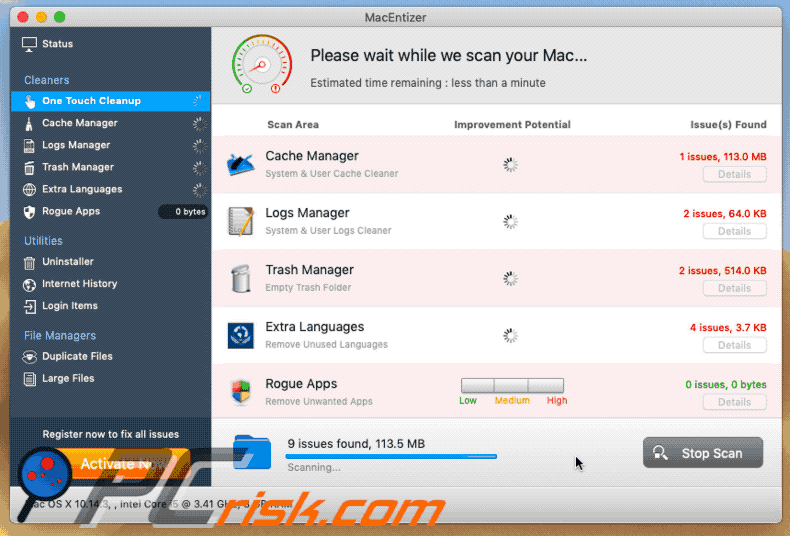
IMPORTANTE! MacEntizer si aggiunge all'elenco delle applicazioni che vengono eseguite automaticamente su ciascun utente. Quindi, prima di iniziare, procedere come segue:
- Vai a Preferenze di Sistema -> Utenti e Gruppi.
- Fai clic sul tuo account (noto anche come utente corrente).
- Fai clic su Elementi di login.
- Cerca la voce "MacEntizer". Selezionalo e fai clic sul pulsante "-" per rimuoverlo.
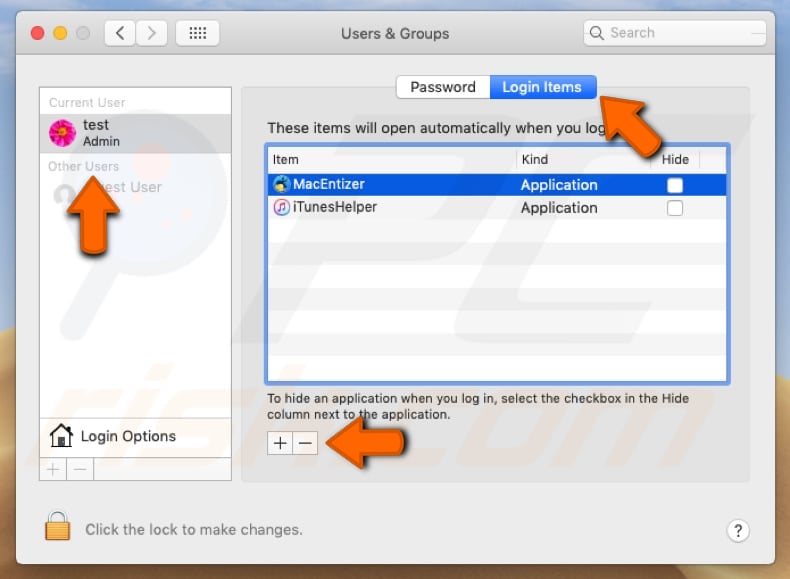
Rimozione automatica istantanea dei malware:
La rimozione manuale delle minacce potrebbe essere un processo lungo e complicato che richiede competenze informatiche avanzate. Combo Cleaner è uno strumento professionale per la rimozione automatica del malware consigliato per eliminare il malware. Scaricalo cliccando il pulsante qui sotto:
SCARICA Combo CleanerScaricando qualsiasi software elencato in questo sito, accetti le nostre Condizioni di Privacy e le Condizioni di utilizzo. Per utilizzare tutte le funzionalità, è necessario acquistare una licenza per Combo Cleaner. Hai a disposizione 7 giorni di prova gratuita. Combo Cleaner è di proprietà ed è gestito da RCS LT, società madre di PCRisk.
Menu:
- Cos'è "MacEntizer"?
- STEP 1. Rimuovere i file e le cartelle legate ad un PUA da OSX.
- STEP 2. Rimuovere le estensioni canaglia da Safari.
- STEP 3. Rimuovere le estensioni canaglia da Google Chrome.
- STEP 4. Rimuovere le estensioni canaglia da Mozilla Firefox.
Video che mostra come rimuovere applicazioni potenzialmente indesiderate da un Mac:
Come rimuovere applicazioni indesiderate:
Rimuovere le applicazioni potenzialmente indesiderate dalla cartella "Applicazioni":

Fare clic sull'icona del Finder. Nella finestra del Finder, selezionare "Applicazioni". Nella cartella applicazioni, cercare "MPlayerX", "NicePlayer", o altre applicazioni sospette e trascinarle nel Cestino. Dopo aver rimosso l'applicazione potenzialmente indesiderata che causa gli annunci online, eseguire la scansione del Mac per trovare tutti i componenti indesiderati rimanenti.
SCARICA il programma di rimozione per infezioni da malware
Combo Cleaner controlla se il tuo computer è infetto. Per utilizzare tutte le funzionalità, è necessario acquistare una licenza per Combo Cleaner. Hai a disposizione 7 giorni di prova gratuita. Combo Cleaner è di proprietà ed è gestito da RCS LT, società madre di PCRisk.
Rimuovere i file e le cartelle legate a macentizer applicazione potenzialmente indesiderata:

Cliccare l'icona del Finder, dal menu a barre, scegliere Vai, e cliccare Vai alla Cartella...
 Verificare la presenza di file generati da adware nella cartella / Library / LaunchAgents:
Verificare la presenza di file generati da adware nella cartella / Library / LaunchAgents:

Nella barra Vai alla Cartella..., digita: /Library/LaunchAgents
 Nella cartella "LaunchAgents", cercare eventuali file sospetti aggiunti di reente e spostarli nel Cestino. Esempi di file generati da adware - “installmac.AppRemoval.plist”, “myppes.download.plist”, “mykotlerino.ltvbit.plist”, “kuklorest.update.plist”, etc. Gli Adware installano comunemente diversi file con la stessa stringa.
Nella cartella "LaunchAgents", cercare eventuali file sospetti aggiunti di reente e spostarli nel Cestino. Esempi di file generati da adware - “installmac.AppRemoval.plist”, “myppes.download.plist”, “mykotlerino.ltvbit.plist”, “kuklorest.update.plist”, etc. Gli Adware installano comunemente diversi file con la stessa stringa.
 Verificare la presenza di file generati da adware nella cartella /Library/Application Support:
Verificare la presenza di file generati da adware nella cartella /Library/Application Support:

Nella barra Vai alla Cartella..., digita: /Library/Application Support
 Nella cartella “Application Support”, lcercare eventuali file sospetti aggiunti di reente e spostarli nel Cestino. Esempi di file generati da adware, “MplayerX” o “NicePlayer”,
Nella cartella “Application Support”, lcercare eventuali file sospetti aggiunti di reente e spostarli nel Cestino. Esempi di file generati da adware, “MplayerX” o “NicePlayer”,
 Verificare la presenza di file generati da adware nella cartella ~/Library/LaunchAgents:
Verificare la presenza di file generati da adware nella cartella ~/Library/LaunchAgents:

Nella barra Vai alla Cartella..., digita: ~/Library/LaunchAgents

Nella cartella "LaunchAgents", cercare eventuali file sospetti aggiunti di reente e spostarli nel Cestino. Esempi di file generati da adware- “installmac.AppRemoval.plist”, “myppes.download.plist”, “mykotlerino.ltvbit.plist”, “kuklorest.update.plist”, etc. Gli Adware installano comunemente diversi file con la stessa stringa.
 Verificare la presenza di file generati da adware nella cartella /Library/LaunchDaemons:
Verificare la presenza di file generati da adware nella cartella /Library/LaunchDaemons:
 Nella barra Vai alla Cartella..., digita: /Library/LaunchDaemons
Nella barra Vai alla Cartella..., digita: /Library/LaunchDaemons
 Nella cartella “LaunchDaemons”, cercare eventuali file sospetti aggiunti di reente e spostarli nel Cestino. Esempi di file generati da adware, “com.aoudad.net-preferences.plist”, “com.myppes.net-preferences.plist”, "com.kuklorest.net-preferences.plist”, “com.avickUpd.plist”, etc..
Nella cartella “LaunchDaemons”, cercare eventuali file sospetti aggiunti di reente e spostarli nel Cestino. Esempi di file generati da adware, “com.aoudad.net-preferences.plist”, “com.myppes.net-preferences.plist”, "com.kuklorest.net-preferences.plist”, “com.avickUpd.plist”, etc..
 Scansiona il tuo Mac con Combo Cleaner:
Scansiona il tuo Mac con Combo Cleaner:
Se hai seguito tutti i passaggi nell'ordine corretto, il Mac dovrebbe essere privo di infezioni. Per essere sicuro che il tuo sistema non sia infetto, esegui una scansione con Combo Cleaner Antivirus. Scaricalo QUI. Dopo aver scaricato il file fare doppio clic sul programma di installazione combocleaner.dmg, nella finestra aperta trascinare e rilasciare l'icona Combo Cleaner in cima all'icona Applicazioni. Ora apri il launchpad e fai clic sull'icona Combo Cleaner. Attendere fino a quando Combo Cleaner aggiorna il suo database delle definizioni dei virus e fare clic sul pulsante "Avvia scansione combinata".

Combo Cleaner eseguirà la scansione del tuo Mac alla ricerca di infezioni da malware. Se la scansione antivirus mostra "nessuna minaccia trovata", significa che è possibile continuare con la guida alla rimozione, altrimenti si consiglia di rimuovere eventuali infezioni trovate prima di continuare.

Dopo aver rimosso i file e le cartelle generati dal adware, continuare a rimuovere le estensioni canaglia dal vostro browser Internet.
MacEntizer applicazione potenzialmente indesiderata rimozione da homepage e motore di ricerca degli Internet browsers:
 Rimuovere le estensioni malevole da Safari:
Rimuovere le estensioni malevole da Safari:
Rimuovere le estensioni di macentizer applicazione potenzialmente indesiderata da Safari:

Aprire Safari, Dalla barra del menu, selezionare "Safari" e clicare su "Preferenze...".

Nella finestra delle preferenze, selezionare "Estensioni" e cercare eventuali estensioni sospette recentemente installate. Quando le trovate, fare clic sul pulsante "Disinstalla". Si noti che è possibile disinstallare in modo sicuro tutte le estensioni dal browser Safari - nessuna è fondamentale per il normale funzionamento del browser.
- Se si continuano ad avere problemi come reindirizzamenti e pubblicità indesiderate - Reset Safari.
 Rimuovere le estensioni malevole da Mozilla Firefox:
Rimuovere le estensioni malevole da Mozilla Firefox:
Rimuovere i componenti aggiuntivi legati a macentizer applicazione potenzialmente indesiderata da Mozilla Firefox:

Aprire il browser Mozilla Firefox. In alto a destra dello schermo, fare clic sul pulsante (tre linee orizzontali) "Apri Menu". Dal menu aperto, scegliere "componenti aggiuntivi".

Scegliere la scheda "Estensioni" e cercare eventuali componenti aggiuntivi sospetti di recente installati. Quando vengono trovati, fare clic sul pulsante "Rimuovi" che si trova accanto. Si noti che è possibile disinstallare in modo sicuro tutte le estensioni dal browser Mozilla Firefox - nessuna è cruciale per il normale funzionamento del browser.
- Se si continuano ad avere problemi come reindirizzamenti e pubblicità indesiderate - Reset Mozilla Firefox.
 Rimuovere estensioni pericolose da Google Chrome:
Rimuovere estensioni pericolose da Google Chrome:
Rimuovere le estensioni di macentizer applicazione potenzialmente indesiderata da Google Chrome:

Aprire Google Chrome e fare clic sul pulsante (tre linee orizzontali) "Menu Chrome" che si trova nell'angolo in alto a destra della finestra del browser. Dal menu a discesa, scegliere "Altri strumenti" e selezionare "Estensioni".

Nella finestra "Estensioni", cercare eventuali componenti aggiuntivi sospetti di recente installati. Quando li trovate, fate clic sul pulsante "Cestino" accanto. Si noti che è possibile disinstallare in modo sicuro tutte le estensioni dal browser Google Chrome - non ce ne sono di fondamentali per il normale funzionamento del browser.
- Se si continuano ad avere problemi come reindirizzamenti e pubblicità indesiderate - Reset Google Chrome.
Condividi:

Tomas Meskauskas
Esperto ricercatore nel campo della sicurezza, analista professionista di malware
Sono appassionato di sicurezza e tecnologia dei computer. Ho un'esperienza di oltre 10 anni di lavoro in varie aziende legate alla risoluzione di problemi tecnici del computer e alla sicurezza di Internet. Dal 2010 lavoro come autore ed editore per PCrisk. Seguimi su Twitter e LinkedIn per rimanere informato sulle ultime minacce alla sicurezza online.
Il portale di sicurezza PCrisk è offerto dalla società RCS LT.
I ricercatori nel campo della sicurezza hanno unito le forze per aiutare gli utenti di computer a conoscere le ultime minacce alla sicurezza online. Maggiori informazioni sull'azienda RCS LT.
Le nostre guide per la rimozione di malware sono gratuite. Tuttavia, se vuoi sostenerci, puoi inviarci una donazione.
DonazioneIl portale di sicurezza PCrisk è offerto dalla società RCS LT.
I ricercatori nel campo della sicurezza hanno unito le forze per aiutare gli utenti di computer a conoscere le ultime minacce alla sicurezza online. Maggiori informazioni sull'azienda RCS LT.
Le nostre guide per la rimozione di malware sono gratuite. Tuttavia, se vuoi sostenerci, puoi inviarci una donazione.
Donazione
▼ Mostra Discussione